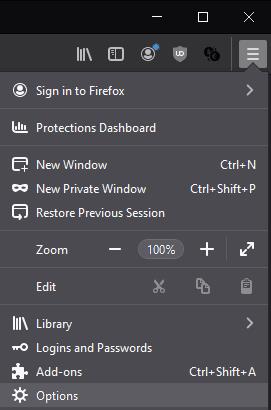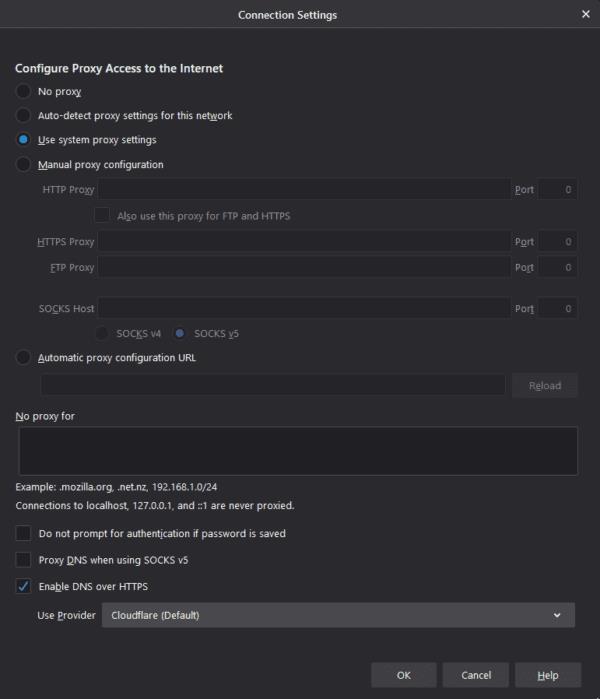DNS är ett av kärnprotokollen för webbkommunikation. Protokollet används för att kommunicera med DNS-servrar som översätter det mänskligt läsbara domännamnet på en webbplats till den maskinläsbara IP-adressen som din dator behöver använda för att kommunicera med rätt webbserver.
Tyvärr använder DNS inte kryptering vilket innebär att det är möjligt för någon att lyssna på dina DNS-förfrågningar och ta reda på vilka webbplatser du surfar till. DNS involverar bara domännamnet för en webbplats, så det skulle inte vara möjligt att räkna ut exakt vilken sida du surfade till, men ett domännamn kan räcka för att avslöja något privat. Till exempel kan tillgång till en medicinsk webbplats avslöja att du eller någon du känner sannolikt har en sjukdom eller till och med en specifik typ av sjukdom. På samma sätt kan ett besök på en resewebbplats indikera att du planerar att åka på semester snart, eller så kan en konkursadvokat indikera att du är på väg att gå i konkurs.
DoH, eller DNS över HTTPS, är en uppgradering till DNS-protokollet som initierar en krypterad HTTPS-anslutning till DNS-servern innan den säkra HTTPS-anslutningen används för att göra DNS-begäran. Krypteringen av HTTPS-anslutningen ger dig lika mycket säkerhet som resten av din webbtrafik.
HTTPS-protokollet är standardprotokollet för krypterad webbtrafik. Den förhandlar automatiskt fram den starkaste krypteringen som stöds för anslutningen mellan din enhet och webbservern.
Hur man aktiverar DoH i Firefox
För att aktivera DoH i Firefox måste du först öppna Firefoxs inställningar. För att göra det, klicka på hamburgermenyikonen i det övre högra hörnet, precis under "x"-ikonen, klicka sedan på "Alternativ".
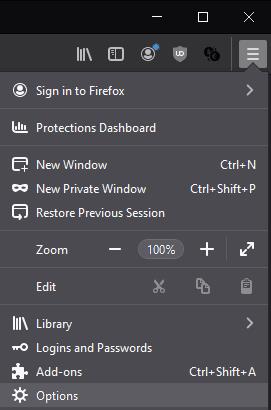
Klicka på hamburgermenyikonen i det övre högra hörnet och klicka sedan på "Alternativ".
På fliken "Allmänt" i alternativmenyn, scrolla hela vägen till botten och klicka på "Inställningar". I popup-fönstret för anslutningsinställningar, klicka på den nedre kryssrutan, märkt "Aktivera DNS över HTTPS" och välj sedan en leverantör från rullgardinsmenyn "Använd leverantör". När du har gjort ditt val av leverantör klickar du på "OK" för att spara ändringen.
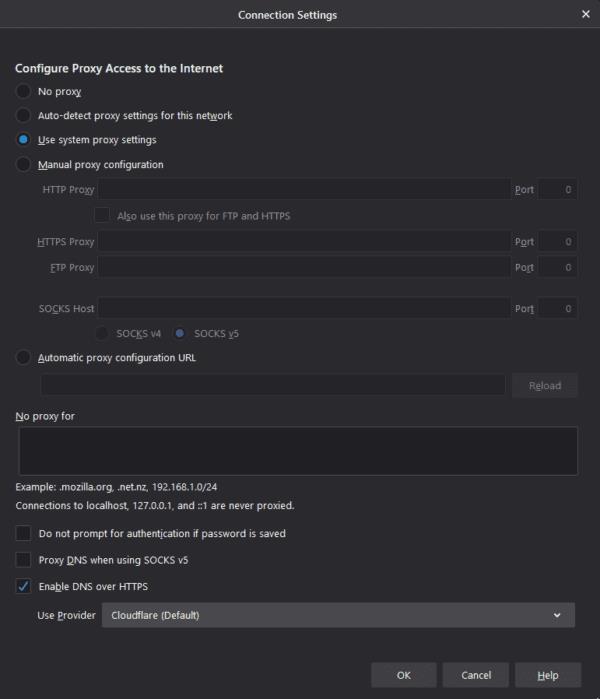
Klicka på den nedre kryssrutan, i popup-fönstret för anslutningsinställningar, märkt "Aktivera DNS över HTTPS" och välj sedan en leverantör från rullgardinsmenyn "Använd leverantör".